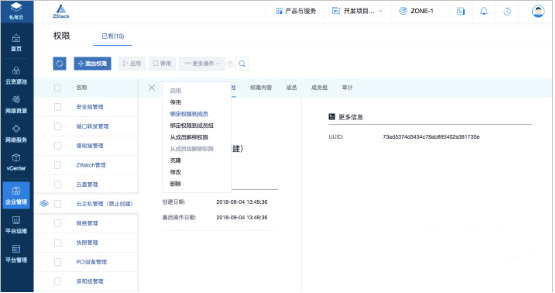Victoria硬盘检测工具最新版下载-Victoria硬盘检测工具 v4.73b汉化版下载(附使用教程+修复教程)
Victoria是一款功能强大的硬盘检测工具,集硬盘检测与硬盘修复功能于一体,知识兔支持检测显示驱动器信息、一键修复硬盘错误、整理磁盘碎片、实时监控等实用功能,是目前电脑维护硬盘的必备软件之一。经常性的对硬盘进行定期检测,更有助于硬盘的安全保护,通过本软件就可以帮助你全面的检测电脑硬盘的信息,它可以根据常规正常情况下运行的电脑匹配出与你的电脑相符的实力数据,并通过实际情况对比分析中硬盘信息,这些数据包括接口、转速、温度、使用时间等。知识兔小编为大家分享的知识兔这款Victoria硬盘检测工具最新版可以帮助您很好的解决硬盘信息检测的难题,并且知识兔能够轻松地读取硬盘的健康状态做出综合性的评估保障,完善您硬盘的安全保护体制。除此之外,除了以上功能外,它还可以帮助知识兔自动检测系统硬盘中下载的软件以及程序是否存在木马病毒,或者是否系统有丢失文件,并修复相关文件,知识兔以及自动拦截想要入侵电脑系统的病毒,知识兔从各方面满足你的使用需求。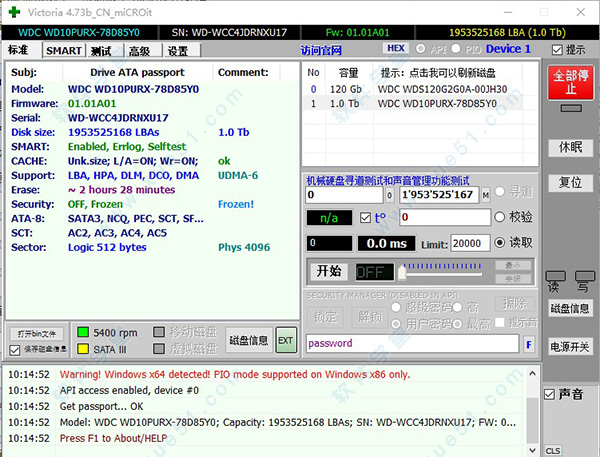
使用教程
1、运行主程序后,进入测试栏
2、确认图示的三个复选框处于打勾状态,三种颜色代表需要修复的硬盘单元
3、接着注意图示的四个单选框,如果知识兔只是需要扫描硬盘了,那么选中“磁盘测试”即可
4、选中“数据擦除”,代表一旦扫描到硬盘损坏的单元,会对硬盘进行擦除操作,由于这个操作本身有一定风险。所以在确认修复前,最好把电脑上的资料文档都备份好
5、知识兔点击“开始”按钮,会不断出现扫描的结果。知识兔可以中途暂停或者停止,知识兔也可以等待把硬盘全部扫描完毕
修复教程
1、一般修复硬盘坏道请选择“测试”右下角的选项“忽略”“重映射”“恢复”三个选项中的“重映射”。
擦写(ERASE)主要是对扫描到的坏道进行擦除,对于一些CRC错误,也就是知识兔常说的逻辑错误,或者不是很严重的坏块可以起到修复的作用。
重映射(REMAP)也就是重新定义坏块的LBA地址,将原坏块的地址写到硬盘的G-List中,因为硬盘在生产的时候都会有保留容量,这个功能就是用保留容量内的好地址替换坏块。
2、如果知识兔硬盘出现了大量色块,可先用擦写ERASE功能进行全盘擦写,看是否能减少坏道
然后知识兔再使用重映射Remap功能,记得在超时那一栏填写合适的超时值,默认是1000ms,知识兔建议先修改为250ms,扫描多次后再修改为150ms扫描,应该可以将多数色块扫描进G表。
使用帮助
1、按下P键进行硬盘的选择,默认是第二主盘。
2、按F4进入操作界面。第一第二项分别是扫描的启示和结束位置,用空格键进行操作用回车确认。
3、第三项是修复的读写方式。用左右键可以选择。左按两次,是进行擦除操作。左按一次,是将文件中的坏道导入到坏道列表中。
4、第四项是修复方式。默认不修复。右按一下,是进行defect scope,
就是不稳定介质扫描。扫描后保存位txt文件,知识兔可以用1(数字)打开保存的位置,
好像在defectlog文件夹里。然后知识兔按F3打开最后一个txt文档,
即可察看坏道情况。之后用第三项的方法导入到坏道表即可。
5、最后一项试扫描完毕的操作,比如停转等。
功能介绍
1、“忽略” 硬盘在扫描的过程发现了坏道和超时的磁道时不处理,只检测不修复。
2、“擦除” 硬盘在扫描的过程发现了坏道和读取超时的扇区进行擦除处理。对逻辑坏道(CRC错误)修复效果比较好。
3、“重映射” 也就是重新定义坏块的LBA地址,将坏道写入到坏道列表G-list中
因为硬盘在生产的时候都会有保留容量,这个功能就是用保留容量内的好地址替换坏块。
硬盘容量不变。适合少量坏扇区的修复。
4、“恢复”恢复应该是使用反相磁化修复的方法修理磁道。
所谓反相磁化就是通过用软件的指令迫使磁头产生不同极性及强度的磁力,对坏扇区和坏道进行反复加磁,
使这些扇区和坏道的磁介质重新获得完好的磁记录特性。以便继续使用,但是会损耗磁头,特别是有大量坏扇区的时候。
修复时间也最长。不建议使用。而且知识兔这个是付费的功能,免费版的也用不了。
如果知识兔只是硬盘出现了大量色块,可先用ERASE功能进行全盘擦写,看是否能减少坏道,
然后知识兔再使用Remap功能,记得在超时那一栏填写合适的超时值,默认是1000ms,知识兔建议先修改为250ms,
扫描多次后再修改为150ms扫描,应该可以将多数色块扫描进G表。
要是坏块很集中的话还不如直接用PQ分成一个分区屏蔽来得快。
victoria号称WINDOWS版本的MHDD,虽然4.3版本早在07年就已发布,但还是够资格称为最好的硬盘测试工具,
原因1:通吃各种接口硬盘,
原因2:可视化的用户界面(MS现在没人这样说了),
原因3:可以在WINDOWS下使用,而且知识兔其本身也是一款G-list级的坏道修复软件,但现在网上流行的基本都是测试版本,无法使用修复功能,不过做为一款测试工具还是绰绰有余的。
特色亮点
1、跟踪硬盘的运行状况
在应用程序能够分析的详细信息中,您可以找到硬盘的型号、磁盘大小、功能和总大小,但也可以找到更高级的属性,如S.M.A.R.T.属性(自我监控、分析和报告技术),知识兔包括原始读取错误率、旋转次数、查找错误或速率、启动/停止计数和通电时间。
2、执行扫描
如上所述,您可以使用Victoria对您的硬盘进行表面扫描,知识兔以确定潜在问题。每个接受扫描的扇区都根据其性能指数进行标记。应用程序能够忽略、重新映射、擦除或恢复检测到错误的扇区中的数据,为您分享了在这种情况下要遵循的操作过程的几种可能性。
3、简单配置菜单
如果知识兔您是Tinkerer类型,您可能需要调整一些应用程序的设置,这可以通过访问程序主窗口中的“设置”选项卡轻松完成。
扇区颜色说明
扇区读取时间处的颜色为:浅灰色(<5ms)、灰色 (<20ms)、深灰色(<50ms)、绿色<200ms)、橙色(<500ms)、红色(>500ms)表示从正常到异常,读写速度由快到慢正常情况下 应该只出现第一个和第二个方块(即浅灰色、灰色两种颜色);第三个方块(即:深灰色)则代表该处读取耗时较多;第四个和第五个方块(即:绿色和 橙色)则代表此处读取异常,但还未产生坏道;第六个(即:红色)则代表此处读取吃力,马上就要产生坏道;出现×,则表示读取错误,有严重物理坏道,无法修复。
更新日志
v4.73b:
1、已将垂直滚动条返回扫描网格。
2、在测试选项卡上返回了对DAW网格的记忆。
3、使护照中的CHS参数由于过时而无法显示成为可能。
4、在驱动器Passport中添加了智能命令传输(SCT)参数的显示。
5、在“高级”选项卡上,现在可以将编号从MBR分区表复制到剪贴板,并将分区地址的范围扩展到扫描的表面。
6、消除了关闭主窗口时快速PC上可能存在访问冲突错误的原因。
7、防止程序窗口在启动时退出屏幕。>
下载仅供下载体验和测试学习,不得商用和正当使用。






![我的绿洲游戏下载-我的绿洲myoasis中文破解版[电脑版]下载](/wp-content/uploads/2023/05/16/18/202305161806282737430000.jpeg)